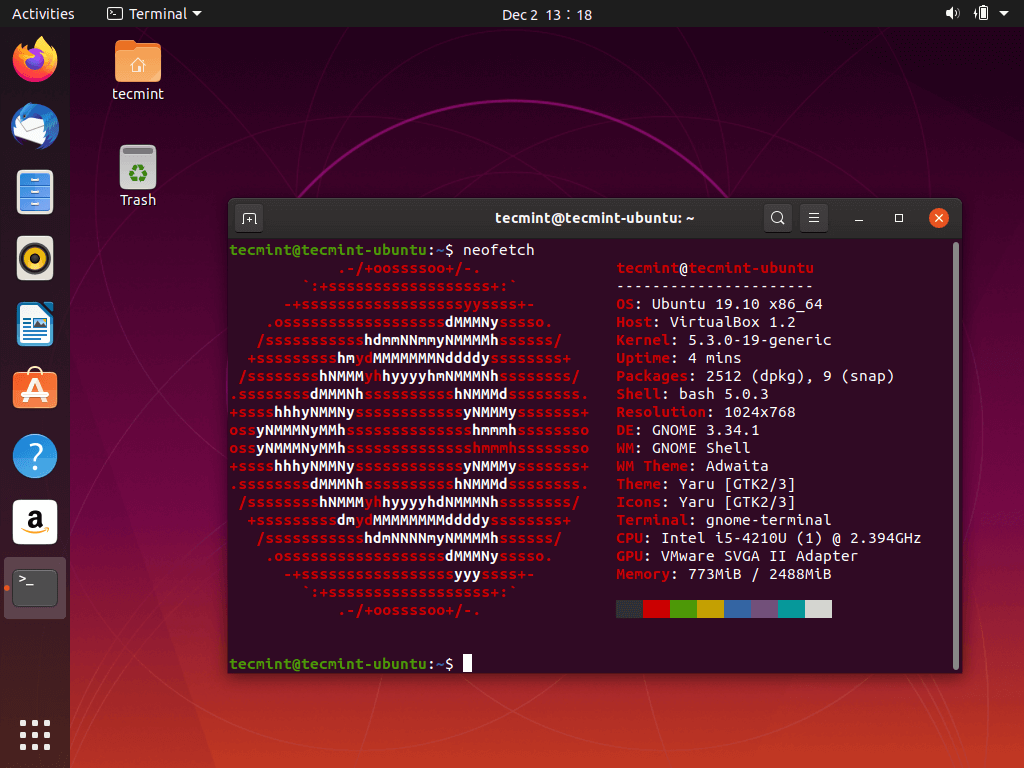Doriti sa clonare sistem de operare computerului pentru a restaura nu numai datele, ci si programele si sistemul de operare, daca este necesar, dar nu aveti idee cum sa faceti acest lucru?
Nicio problema, sunt aici pentru a va ajuta. In randurile urmatoare, veti afla cum sa clonati un hard disk cu un sistem de operare. Pot sa va spun din timp ca puteti face acest lucru folosind instrumente speciale, disponibile atat pentru Windows, cat si pentru macOS, care va permit sa creati copii 1:1 ale hard disk-ului PC-ului pe o alta unitate, fie ca este vorba de o unitate mecanica sau de un SSD, interna sau externa.
Clonezilla
Primul program pe care va recomand sa il luati in considerare este Clonezilla, care este cu siguranta cea mai buna solutie daca doriti sa clonati hard disk-uri gratuit. Acesta este, de fapt, un software gratuit si open source excelent care, odata transferat pe un stick USB, ruleaza in locul Windows si va permite sa creati copii exacte ale hard disk-ului computerului pe o alta unitate.
Prin urmare, primul pas pe care trebuie sa il faceti pentru a-l utiliza este sa creati un stick USB cu Clonezilla instalat.
Pentru a face acest lucru, trebuie sa utilizati o mica aplicatie gratuita numita Tuxboot, pe care o puteti descarca vizitand site-ul sau web si facand clic mai intai pe link-ul Files on SourceForge si apoi pe butonul Download Latest Version.
In continuare, trebuie sa obtineti un stick USB cu cel putin 200 MB de spatiu liber pe care sa instalati Clonezilla si sa descarcati imaginea ISO Clonezilla accesand site-ul web al programului, selectand elementul iso din meniul derulant Select file type si facand clic pe butonul Download.
Dupa ce descarcarea este completa, lansati fisierul Tuxboot .exe obtinut mai devreme si faceti clic pe butonul Yes din fereastra care se deschide. In ecranul de software pe care il vedeti acum, alegeti optiunea Pre-Downloaded si faceti clic pe butonul (…) pentru a selecta imaginea ISO Clonezilla pe care ati descarcat-o mai devreme, apoi indicati unitatea stick-ului USB pe care doriti sa instalati software-ul in meniul derulant Drive si faceti clic pe butonul OK pentru a va crea propriul stick USB cu Clonezilla care sa se porneasca singur. Procesul va dura cateva minute.
AOMEI Backupper
Un alt software excelent care va permite sa clonati hard disk-urile sistemului de operare este AOMEI Backupper, o solutie conceputa pentru backup si clonare de discuri, disponibila in doua versiuni: versiunea gratuita Standard si versiunea Pro, cu preturi incepand de la 49,95 dolari, care ofera in plus posibilitatea de a migra sistemul de pe hard disk pe SSD (sau invers) si include si alte functii avansate.
Pentru a descarca versiunea gratuita a AOMEI Backupper pe PC, accesati site-ul web AOMEI Backupper si faceti clic pe butonul Download Freeware din centrul site-ului web de doua ori la rand, apoi introduceti adresa de e-mail in campul furnizat si faceti clic pe butonul Download Now din caseta care apare.
Dupa ce descarcarea este completa, deschideti fisierul .exe si faceti clic pe butonul Yes (Da) in fereastra care apare pe desktop. Apoi faceti clic pe butoanele OK si Skip pentru a evita activarea versiunii de incercare a versiunii cu plata a programului si faceti clic pe butonul Install and Enjoy.
Dupa ce configurarea este finalizata, conectati la computer hard disk-ul pe care doriti sa clonati discul PC si, in fereastra AOMEI Backupper care a aparut acum pe desktop, selectati Clone din bara laterala din stanga; apoi faceti clic pe optiunea Clone Disk din partea dreapta si selectati discul pe care doriti sa-l clonati din ecranul care se deschide.
Dupa finalizarea pasilor de mai sus, faceti clic pe butonul Next (Urmatorul), alegeti unitatea de destinatie pe care doriti sa clonati hard disk-ul PC-ului, faceti clic pe butonul Next (Urmatorul), confirmati ca operatiunea a fost efectuata si apoi faceti clic pe butonul Clone (Clonare) pentru a incepe transferul de date. Cand operatiunea este finalizata, faceti clic pe butonul Finish (Terminare).
Daca este necesar, pentru a restaura discul clonat, selectati optiunea Restore (Restaurare) din meniul lateral al AOMEI Backupper, facand clic pe butonul Select Image File (Selectare fisier imagine). Apoi selectati fisierul imagine de disc clonat anterior, faceti clic pe butonul Next (Urmatorul), specificati discul de destinatie, faceti din nou clic pe butonul Next (Urmatorul) si, in final, faceti clic pe Start Recovery (Incepeti recuperarea).
Cum se cloneaza un hard disk cu sistem de operare pe SSD
Doriti sa inlocuiti hard disk-ul mecanic al computerului cu o unitate solid-state mult mai performanta? Doriti sa aflati daca exista o modalitate de a clona un hard disk cu sistem de operare pe SSD si sa nu pierdeti nici macar o singura bucata de date atunci cand treceti de la o unitate la alta? Raspunsul este da.
Tot ce trebuie sa faceti pentru a face acest lucru este sa recurgeti la utilizarea catorva programe concepute in acest scop, disponibile atat pentru Windows, cat si pentru macOS.